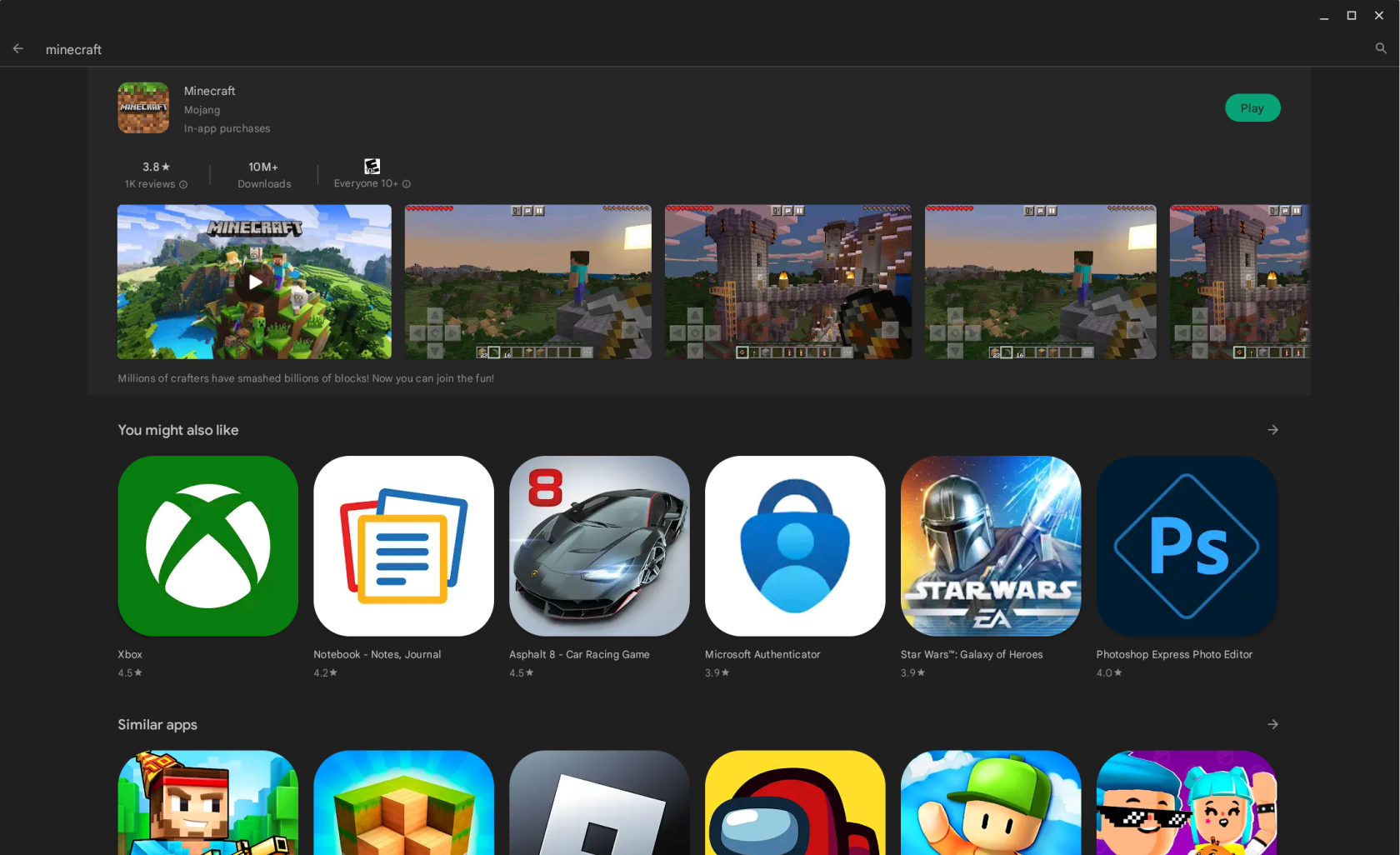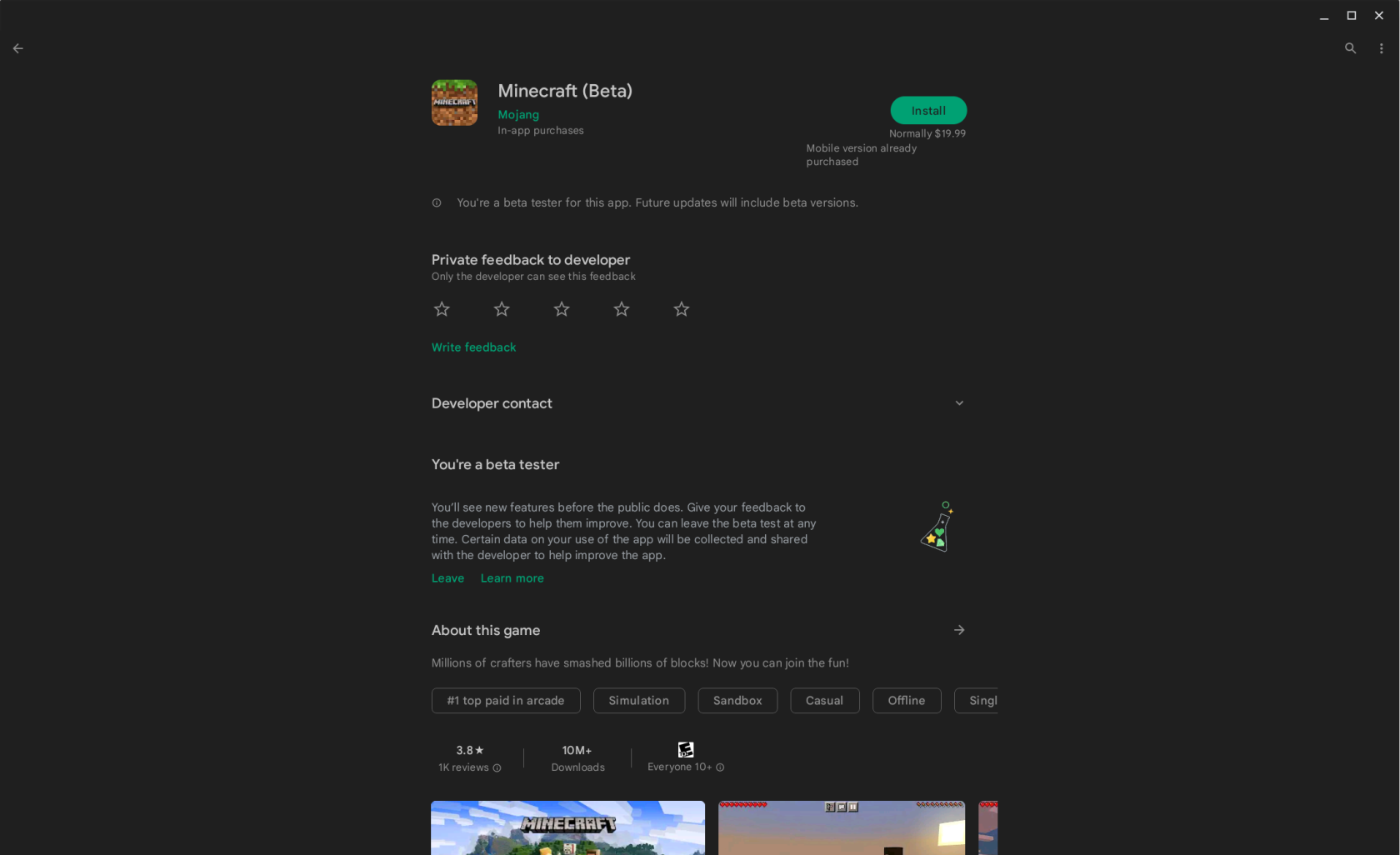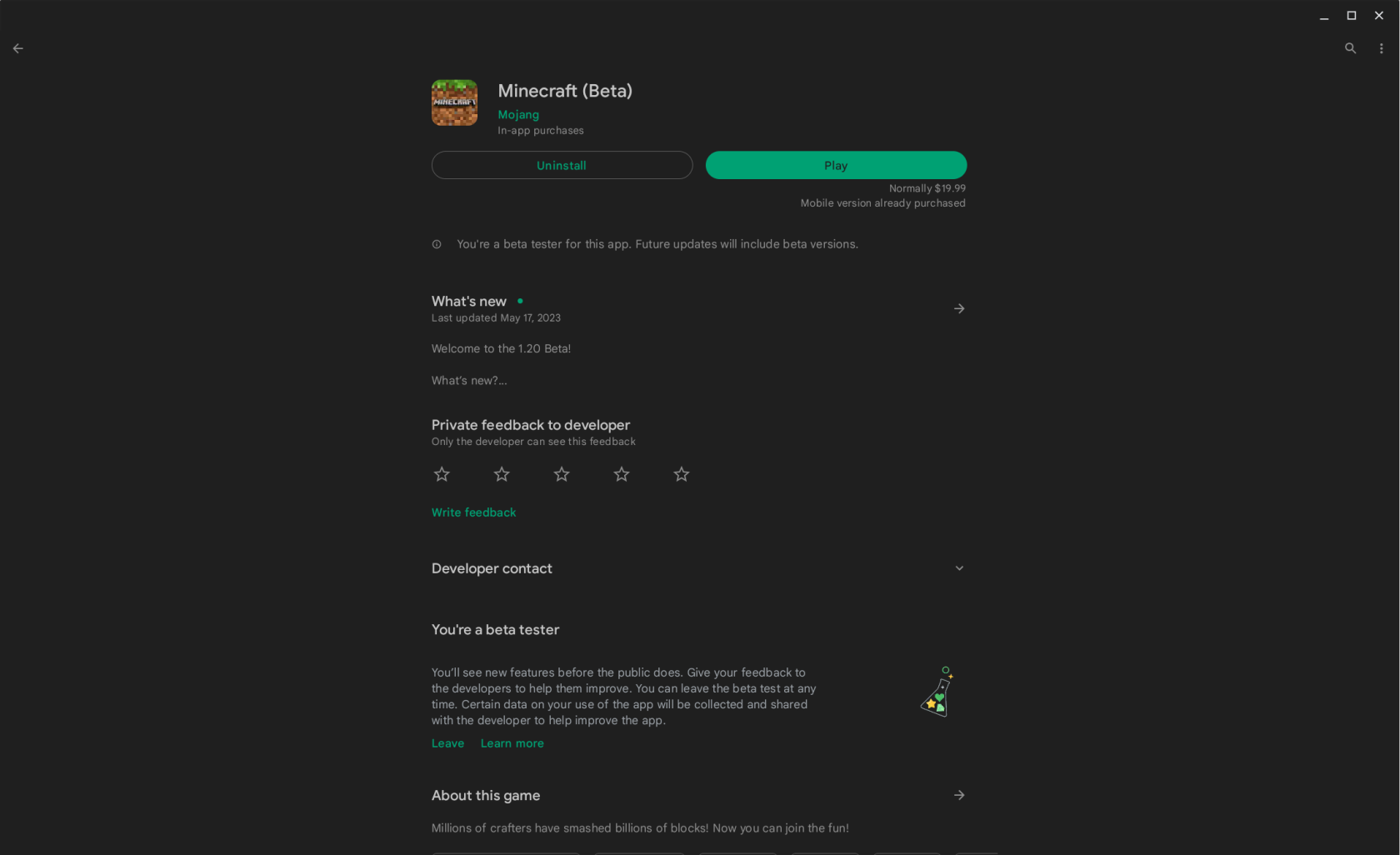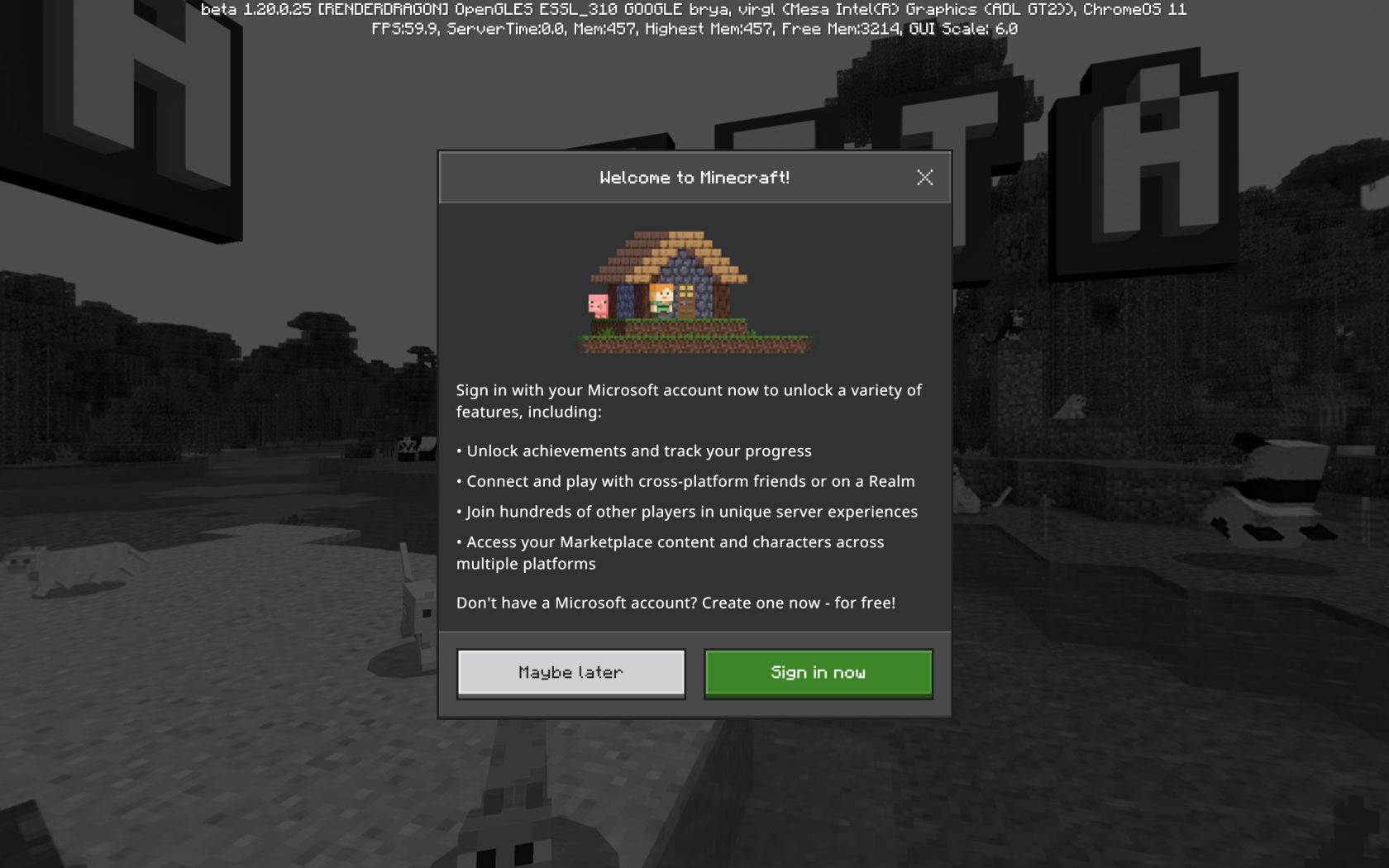Τους τελευταίους δώδεκα μήνες, τα Chromebook έχουν εξελιχθεί σημαντικά, ξεπερνώντας τους παραδοσιακούς ρόλους τους ως εκπαιδευτικά εργαλεία και βασικές συσκευές περιήγησης στο Διαδίκτυο. Η beta έκδοση του Steam κυκλοφόρησε επίσημα, επιτρέποντας στους χρήστες να απολαμβάνουν μια πληθώρα κορυφαίων παιχνιδιών Steam απευθείας στο ChromeOS, εξαλείφοντας την ανάγκη για Linux.
Σε μια πρόσφατη εξέλιξη, ένα από τα πιο αγαπημένα παιχνίδια στον κόσμο είναι πλέον προσβάσιμο σε Chromebook. Η Mojang, θυγατρική της Microsoft, επιβεβαίωσε ότι το Minecraft μπορεί πλέον να παίξει σε αυτές τις συσκευές. Μια νέα έκδοση του παιχνιδιού κυκλοφόρησε στο Play Store. Ωστόσο, η έναρξη του παιχνιδιού περιλαμβάνει περισσότερα από τη λήψη και την εγκατάσταση του Minecraft.
Πώς να παίξετε το Minecraft σε Chromebook: Απαιτήσεις Chromebook
Προτού βυθιστείτε σε έναν νέο κόσμο του Minecraft, η Mojang έχει καθορίσει ένα σύνολο προϋποθέσεων που πρέπει να πληροί το Chromebook σας.
- Λειτουργικό σύστημα : ChromeOS 111
- Αρχιτεκτονική συστήματος : 64-bit (x86_64, arm64-v8a)
- Επεξεργαστής : Intel Celeron N4500, Intel i3-7130U, Mediatek T8183, Qualcomm SC7180, AMD Ryzen 3 3250C ή καλύτερος
- Μνήμη : 4 GB RAM
- Αποθηκευτικός χώρος : Τουλάχιστον 1 GB εγκατάστασης παιχνιδιών, χαρτών και άλλων αρχείων
Εφόσον το Chromebook σας πληροί αυτές τις απαιτήσεις, δείτε πώς μπορείτε να παίξετε το Minecraft σε Chromebook:
- Ανοίξτε το Play Store στο Chromebook σας.
- Αναζήτηση για Minecraft .
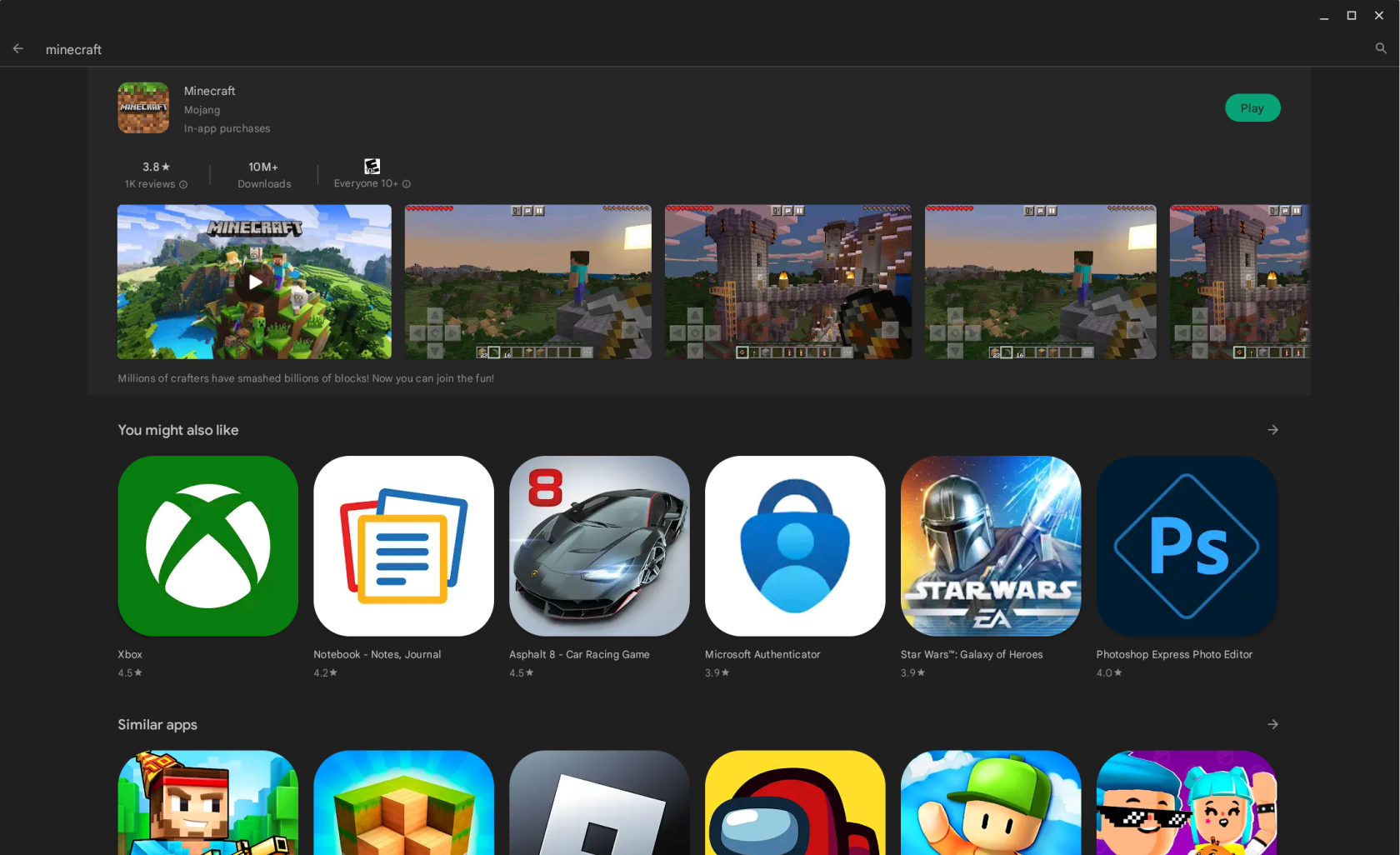
- Κάντε κλικ στο κουμπί Αγορά .
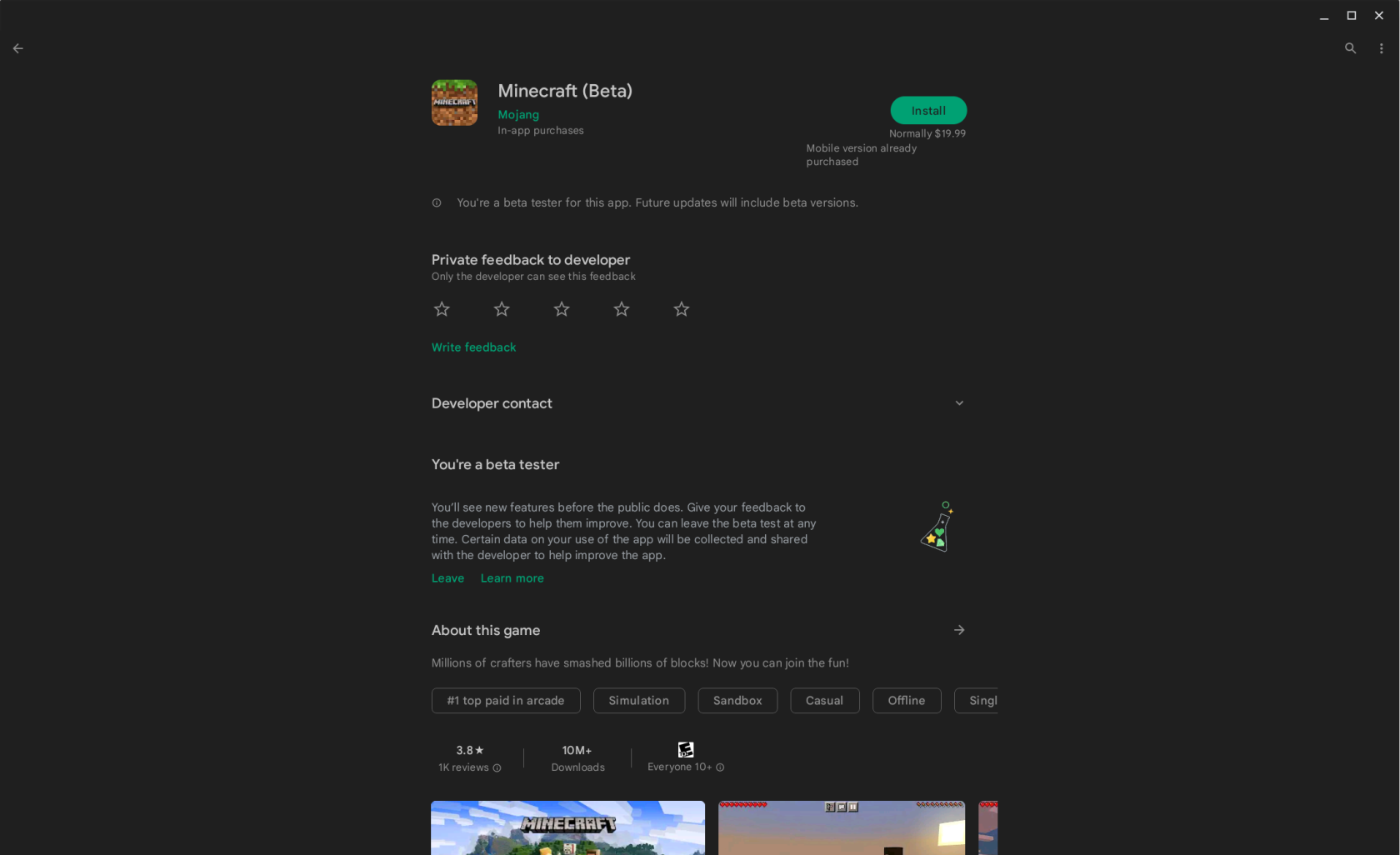
- Μετά την αγορά του Minecraft, η λήψη θα ξεκινήσει αυτόματα.
- Μετά τη λήψη, κάντε κλικ στο κουμπί Αναπαραγωγή στην καταχώριση ή αναζητήστε το Minecraft στη λειτουργία εκκίνησης ChromeOS.
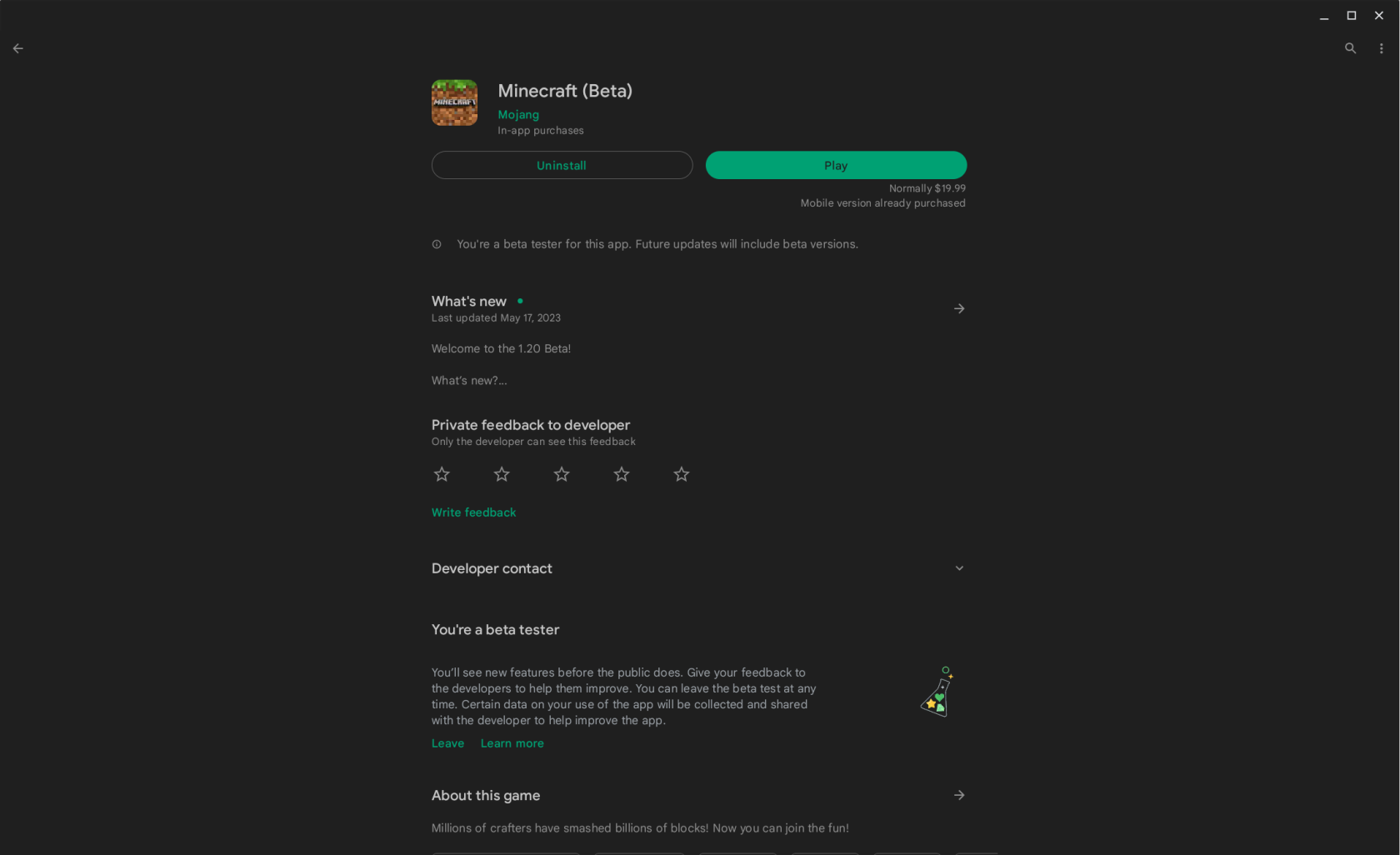
Κατά την εκκίνηση του Minecraft για πρώτη φορά, θα εμφανιστεί μια οθόνη καλωσορίσματος, που σας προσκαλεί να συνδεθείτε χρησιμοποιώντας τον λογαριασμό σας Microsoft. Αυτή η ενέργεια θα επιτρέψει πολλές συμπληρωματικές λειτουργίες, συμπεριλαμβανομένης της δυνατότητας ξεκλειδώματος επιτευγμάτων, συμμετοχής σε παιχνίδι μεταξύ πλατφορμών με φίλους και πρόσβασης στην αγορά για διάφορα skins και άλλο περιεχόμενο εντός του παιχνιδιού.
Το Minecraft για Chromebook δεν έχει ακόμη γυαλιστεί
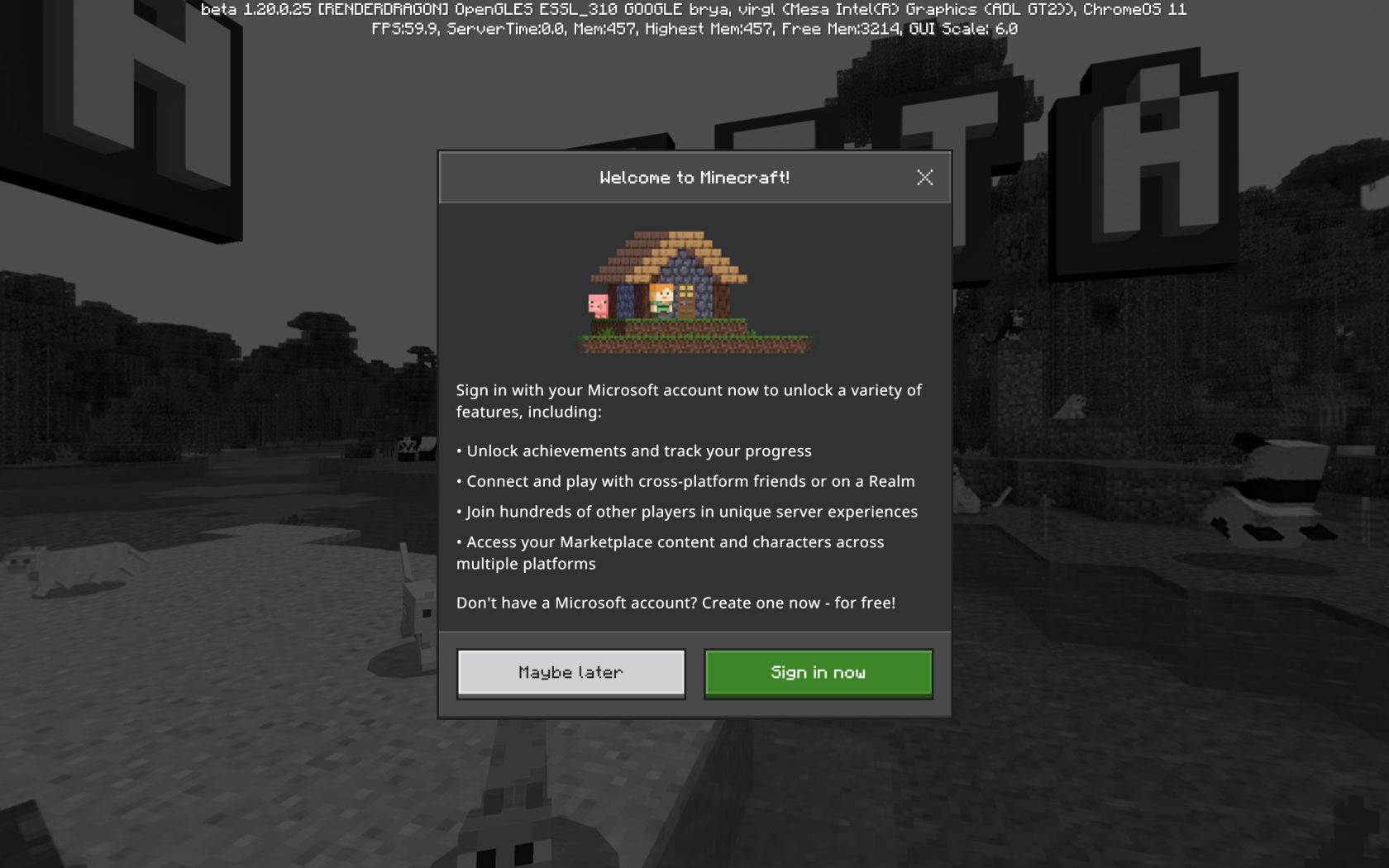
Υπάρχουν πολλά σημεία που πρέπει να λάβετε υπόψη εάν σκοπεύετε να παίξετε το Minecraft σε Chromebook. Πρώτον, αυτή δεν είναι η ίδια έκδοση του παιχνιδιού που ήταν προσβάσιμη στο Play Store εδώ και αρκετό καιρό. Αναφέρεται ως "Έκδοση πρώιμης πρόσβασης", σηματοδοτώντας το ντεμπούτο του Minecraft: Bedrock Edition σε ένα Chromebook.
Αυτή η έκδοση είναι ουσιαστικά παρόμοια με την προηγούμενη διαθέσιμη στο Play Store, αλλά είναι προσαρμοσμένη για ChromeOS. Ωστόσο, καθώς βρίσκεται ακόμα υπό ενεργό ανάπτυξη και δοκιμή, θα πρέπει να είστε προετοιμασμένοι για πιθανές δυσλειτουργίες.
Για παράδειγμα, κατά τη δοκιμαστική εκτέλεση αυτής της νέας έκδοσης στο δικό μας Chromebook, αντιμετωπίσαμε μερικά τυχαία παγώματα εφαρμογών. Επομένως, μπορεί να μην είναι σκόπιμο να αντιμετωπίσετε αμέσως δύσκολες εργασίες όπως η μάχη με τον Δράκο Ender.
συμπέρασμα
Αν και είναι κατανοητό ότι η αγορά μιας άλλης έκδοσης του Minecraft μπορεί να είναι πηγή απογοήτευσης, πιστεύουμε ότι η επένδυση είναι δικαιολογημένη. Η πλειοψηφία των Chromebook κορυφαίας βαθμίδας ικανοποιεί ήδη τις προϋποθέσεις υλικού που ορίζει η Mojang, επομένως η συμβατότητα δεν θα πρέπει να προκαλεί σημαντική ανησυχία.
Αυτό που είναι πραγματικά συναρπαστικό είναι ότι αυτή η "Έκδοση πρώιμης πρόσβασης" αποτελεί παράδειγμα των συνεχιζόμενων εξελίξεων στον τομέα των Chromebook και του ChromeOS. Δυστυχώς, η Mojang δεν έχει παράσχει κανένα χρονοδιάγραμμα για το πότε η Bedrock Edition θα είναι καθολικά προσβάσιμη. Ωστόσο, να είστε σίγουροι, θα παρακολουθούμε προσεκτικά την κυκλοφορία του.